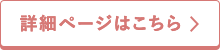ゲーミングPCのスターターセットについて評価していく。スターターセットは、ゲーミングPC本体に加えてゲーミングモニター・ゲーミングマウス・ゲーミングキーボード・ゲーミングヘッドセットなどの周辺機器/デバイスがセットになった製品だ。マウスコンピューターがいち早く取り入れ今では各BTOメーカーが積極的に販売するようになっている。
ゲーミングPCやデバイスについて一から考えなくてもいいのは嬉しいポイントだ。初心者の方がゲーミング環境を構築するハードルを下げてくれる。PS5・Switch・Xboxなどの家庭用コンソールからの移行も容易だ。ゲーミングPC一式をまとめた時は相場は別記事の「PCでゲームをするのに必要なもの一式とその費用」でまとめているので参考にして欲しい。
スターターセットの人気が爆発中

初心者の方が一からゲーミングPCとゲーミングデバイスを揃えるとなると敷居は高いはずだ。そこに目をつけたのが大手BTOメーカーのマウスコンピューターだ。2023年からゲーミングPC一式がセットになったスターターセットの販売を開始した。相場的には20万円から25万円だ。安価なスタータセットなら15万円台から購入できる。結果的にこれが大当たりだ。ゲーミングPC一式がセットになったスターターセットは一般的に認知されるようになった。
正直筆者はそこまで売れないのではないかと思っていた…デバイスはユーザーごとに好きなものを選びたいのではないかと考えたからだ。このスターターセットがマウスコンピューターの売れ筋ランキングの上位に入るようになり一定の地位を築いたと言える。その後もリニューアルを繰り返しながらスターターセットの販売を継続している。フロンティア・パソコン工房・HPなど他社BTOメーカーも追随してゲーミングPC一式のセット販売を行っているが、マウスコンピューターと比べるとやや苦戦しているように思える。ドスパラ(ガレリア)はすでにスターターセットの販売から撤退したようだ。アーリーアダプターが有利な状況となっている。
スターターセットで選べるデバイス一覧
| マウスコンピューター | フロンティア | パソコン工房 | |
|---|---|---|---|
| セット名(本体含む) | FPS向け6点セット | 入門向け6点セット | ゲーミングスターターキット(5点セット) |
| ゲーミングモニター | G-MASTER GB2470HSU-B6 23.8 180Hz (参考:22,980円) |
FRONTIER FR2450B 23.8 60Hz (参考:21,780円) |
G-MASTER GB2470HSU-W6 23.8 180Hz (参考:22,980円) |
| ゲーミングマウス | Logicool G304 (参考:5,000円) |
HyperX Pulsefire Core (参考:2,500円) |
MSI CLUTCH GM11 WHITE (参考:6,500円) |
| マウスパッド | – | HyperX Pulsefire Mat M (参考:1,700円) |
– |
| ゲーミングキーボード | Logicool RGB G213r (参考:7,000円) |
HyperX Alloy Core RGB (参考:5,000円) |
MSI VIGOR GK30 WHITE (参考:8,000円) |
| ゲーミングヘッドセット | Logicool G435BK (参考:8,910円) |
HyperX Cloud Stinger 2 (参考:7,480円) |
エレコム HS-G09SUWH (参考:2,600円) |
| ゲームパッド | Logicool F310r (参考:2,574円) |
– | – |
各BTOメーカーの代表的なスターターセットで選べるデバイスをまとめている。ゲーミングモニターのスペックを見る限りマウスコンピューターやパソコン工房を選ぶ方がよい。フロンティアのスターターセットに含まれるゲーミングモニターは高リフレッシュレートに対応していないのが痛い。ゲーム用途を考えると60Hzモニターではやや物足りなさがある。
スターターセットの注意点まとめ
スターターセットも完璧なものではなく注意すべき点もある。万人受けするモデルを作るのは難しいと考えておこう。デメリットを理解した上で選択すれば後悔することはないだろう。
ミドルクラス以下のゲーミングPCとの組み合わせが多い
スターターセットの基本はミドルクラスだ。フルHD環境でのゲームプレイを考えているユーザー向けといえる。ゲーミングPC全体でも人気がある。GeForce RTX 4060 TiやGeForce RTX 4060当たりのゲーミングPCを探しているならドンピシャだが、それ以上のモデルを探しているなら選択肢は狭まる。
CPUについてもRyzen 7 5700X・Ryzen 5 4500・Core i5-14400Fなどミドルクラスが中心だ。価格を抑えるためにも仕方がないところだろう。GeForce RTX 4070 SUPERなどハイクラス以上のモデルの購入を考えている方ならご自身でゲーミングデバイスを揃えた方がよいように思う。店舗で実際にデバイスに触れてみて決めるのもよいだろう。
必ずしもお得というわけではない
スターターセットは全てのユーザーがお得に購入できるかと言われるとそういうわけではない。特にゲーミングモニターを所有している方はスターターセットを購入するメリットはあまりない。スターターセットの中でゲーミングモニターが価格に占める割合が大きくゲーミングモニターが不要となると割高となってしまうからだ。ゲーミングモニターを新調する予定がないならスターターセットは避けよう。
その他ゲーミングデバイスにこだわりを持ちたい方も避けるのが無難だ。あくまでもまだ何もデバイスを所有していなくてセット商品で気軽に購入したいとユーザー向けといえる。家庭用ゲーム機からの買い替えを考えている方やお子様向けのゲーミングPC購入を考えている親御様向けと考えておくとよいだろう。
ゲーミングPC一式を販売しているBTOメーカー一覧
マウスコンピューター おすすめ!
いち早くスタータセットの販売を開始したBTOメーカーだ。売れ筋はGeForce RTX 4060 Ti搭載モデルやGeForce RTX 4060搭載のミドルクラスとなる。CPUはCore i5-14400FやRyzen 5 4500との組み合わせが多いように思う。20万円以下でも購入可能だ。
本体・ゲーミングマウス・ゲーミングキーボード・ゲーミングヘッドセット・ゲーミングモニターの5点セットやそこにゲーミングマウスパッドを含めた6点セットや6点セットにゲームパッドを含めた7点セットがある。ホワイトカラーで揃えたセットも人気がある。流行をうまく取り入れているのはさすがだ。
パソコン工房
パソコン工房でもスターターセットが販売されている。カスタマイズのStep3 周辺機器から選択できる。モニター・キーボード・マウス・ヘッドセットの4点セットが+32,000円、キーボード・マウス・ヘッドセットの3点セットが+13,000円だ。パソコン工房は白色のゲーミングPCやピラーレスモデルを販売していて流行に乗りやすい。
フロンティア
フロンティアでは入門セット・FPS向けセット・配信向けセットが用意されている。好みで選択できる。モニターが平凡なためおすすめ度は下がる。ゲーミングデバイスはHyperXシリーズで統一されている。
おすすめのゲーミングPCスターターセット紹介【2025年】
NEXTGEAR JG-A5G60(スターターセット)
 価格:169,900円(送料無料)
価格:169,900円(送料無料)
CPU:Ryzen 5 4500
GPU:GeForce RTX 4060
メモリ:DDR4-3200 16GB
ストレージ:SSD 500GB NVMe
電源:750W 80PLUS BRONZE
コスパ:調査中
スターターセットの中でも最も売れているといっても過言ではない。人気の秘密は価格の安さだ。ゲーミングモニター・ゲーミングマウス・ゲーミングキーボード・ゲーミングヘッドセット付きで169,900円は素晴らしい。送料無料かつ基本保証3年間と至れり尽くせりだ。通常のNEXTGEAR JG-A5G60に+40,100円で各デバイスが手に入る。モニターだけで26,950円相当で販売されているのでかなりお得なセットといえるだろう。ゲーミング性能はミドルクラスで汎用性が高い。フォートナイトやマイクラなども思う存分楽しめる。当サイトのおすすめランキングでも上位に入ったことがある。
LEVEL-M2A6-R75F-RLX ゲーミングスターターキット
 価格:176,800円+送料2,200円
価格:176,800円+送料2,200円
CPU:Core i5-14400F
GPU:GeForce RTX 4060
メモリ:DDR5 16GB
ストレージ:SSD 500GB NVMe
電源:650W 80PLUS BRONZE
コスパ:調査中
BTOパソコンでは珍しいピラーレスケースを採用した一台だ。Ryzen 5 7500F×GeForce RTX 4060と珍しい組み合わせだ。フルHD環境でのゲームプレイに適している。本体価格は144,800円だ。ケースデザインを考慮すればお買い得感がある。本体・ゲーミングモニター・ゲーミングマウス・ゲーミングキーボード・ゲーミングヘッドセットの5点セットが32,000円で購入できる。ホワイトカラーで統一されているのも高評価だ。モニターなしのゲーミングデバイスキットなら+11,000円となる。モニターなしの設定があるのは良心的だ。キャンペーン中は5,000円分相当のポイント還元を受けられる。
NEXTGEAR JG-A5G60(ホワイトカラー5点セット)
 価格:194,800円(送料無料)
価格:194,800円(送料無料)
CPU:Ryzen 5 4500
GPU:GeForce RTX 4060
メモリ:DDR4-3200 16GB
ストレージ:SSD 1TB NVMe
電源:750W 80PLUS BRONZE
コスパ:調査中
人とは違うものが欲しい方は要チェックだ。ゲーミングPC本体だけではなくゲーミングモニターやゲーミングデバイスが白で統一されたセットとなる。希少性が高くおすすめだ。ただし、GeForce RTX 4060搭載モデルとして見ると価格は高めだ。上で紹介した「NEXTGEAR JG-A5G60(スターターセット)」に+29,900円の価値を見いだせるかどうかというところだ。ゲーミングキーボードが27,848円と高額なのでNEXTGEAR JG-A5G60(スターターセット)で採用されているモデルよりも20,000円程度高くなっている。白で統一するためある程度コストは度外視ということだろう。
FRGKA620/SK1(入門向け6点セット)
 価格:254,800円+送料2,200円
価格:254,800円+送料2,200円
CPU:Ryzen 7 9700X
GPU:GeForce RTX 4060
メモリ:DDR5-5600 16GB
ストレージ:SSD 500GB Gen4 NVMe
電源:600W 80PLUS BRONZE
コスパ:調査中
フロンティアが販売する入門向け6点セットだ。ゲーミングモニター・ゲーミングマウス・マウスパッド・ゲーミングキーボード・ゲーミングヘッドセットが付いている。ゲーミングモニターの「FRONTIER FR2450B」が60Hzで高リフレッシュレートに対応していないのは痛い。それでも38,460円相当の周辺機器及びデバイス付きなのでコストパフォーマンスは良好だ。ゲーミングPC本体の実質価格は216,340円となる。Ryzen 7 9700X×GeForce RTX 4060の組み合わせなら及第点だ。ミドルクラスとして十分な性能を持ちフルHD環境でのゲームプレイに適している。メモリDDR5-4800 16GB・SSD 500GB NVMeと構成は平均的といえる。
G TUNE FG-A7G80(RTX 5080 搭載セットモデル)
 価格:664,800円(送料無料)
価格:664,800円(送料無料)
CPU:Ryzen 7 9800X3D
GPU:GeForce RTX 5080
メモリ:DDR5-5600 32GB
ストレージ:SSD 2TB Gen4 NVMe
電源:1200W 80PLUS PLATINUM
コスパ:調査中
ゲーミングモニター(35,970円)・ゲーミングマウス(24,255円)・ゲーミングキーボード(27,000円)・ゲーミングヘッドセット(32,500円)が揃う5点セットだ。周辺機器及びデバイスで119,725円相当となる。通常モデルが569,800円なので、+95,000円で119,725円相当のゲーミング一式が揃うことになる。最新のフルタワーケース採用で注目度も高い。デザインと実用性の高いケースとなっている。Ryzen 7 9800X3D×GeForce RTX 5080搭載のハイエンドに合っている。4K環境でのゲームプレイにも最適だ。G TUNEのゲーミングPC購入を考えている方は要チェックだ。3年保証が標準なのも頼もしい。